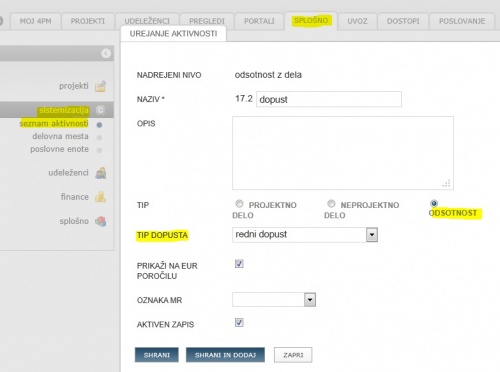Dopust/sl/
Dopust
Modul dopusti pokriva celoten postopek spremljanja dopustov: od načrtovanja (vloga za nov zahtevek dopusta), potrditve predlaganega dopusta (ali zavrnitve) pregledovanja načrtovanih odsotnosti, do vodenje evidence dopustov.
Nastavitve
Ureditev uporabniških dostopov / pravice
- uporabniške pravice (skupine): kdo lahko vnaša dopust oz. lahko ureja število ur dopusta za posameznike (običajno je to ena oseba, npr. kadrovska služba)
- šifrant aktivnosti za različne vrste dopusta,
- udeleženci / osebe /izbrana oseba / nastavitve
- določiti potrjevalca dopustov: oseba, ki potrjuje predlagani dopust. Oseba lahko načrtuje tudi kolektivni dopust.
- vpis dopust osebam, kot ga imajo po pogodbi,
Nastavitve dopusta posameznikom
Zaposlencem določimo udeleženci / osebe / sodelavci / izbrana oseba / dopusti
- število ur dopusta
- privzetega potrjevalca
dobro je vedeti - "za lažji nadzor nad pravicami
- Uporabniško skupino vnašalec dopolnite z možnostjo vnosa dopusta
- Ustvarite novo uporabniško skupino in ji določite možnost urejanja dopusta za posameznike (vpisuje število ur dopusta za vsakega posameznika). (npr. za kadrovsko službo)
Tipi dopusta, ki jih določimo v splošno / sistemizacija / seznam aktivnosti se za tipe aktivnosti odsotnosti / dopusti. Pravilno označeni tipi dopustov zagotavljajo vodenje pravilne evidence porabe dopusta.
- redni dopust (plačan): koriščenje rednega dopusta se odšteva od dodeljene kvote in iz kvote prenosa starega dopusta.
- izredni dopust (plačan): koriščenje izrednega dopusta se ne odšteva od dodeljene kvote.
- študijski dopust (plačan): kvota študijskega dopusta se določa za vsakega zaposlenca sproti, po pogodbi. Kvota ur se vpiše posamezniku v nastavitvah in se ob koriščenju odšteva od določene kvote študijskega dopusta na letni ravni. Študijski dopust se ne prenaša v novo leto, se ga pa planira.
- izredni neplačani dopust: ni določene kvote ur.
- kolektivni dopust: načrtovanje in evidentiranje dopusta za celo organizacijo ali izbrano skupino zaposlenih.
Naknaden vklop modula Dopusti
- Če nimate vklopljenega modula Dopusti, vnašate dopust kot vrsto odsotnosti v zavihku Moj4PM / Vpis dela in stroškov / odsotnost.
- Po vklopu modula dopusti, morate najprej zavihku splošno / sistematizacija / seznam aktivnosti / dopusti, povezati obstoječe aktivnosti »dopusti« z ustreznim tipom dopusta, ki jih predvideva Modul Dopusti.
- Ko popravimo Aktivnosti se stanje koriščenega dopusta avtomatsko prenese v Modul Dopusti
Primer: Če ste pred vklopom modula dopusti uporabljali aktivnosti »dopust« in »izredni dopust«, morate aktivnost »dopust« označiti, da gre za »redni dopust«, ki se z evidentiranjem odšteva od letne kvote v pogodbi o zaposlitvi. »izredni dopust« pa se ne upošteva v tej kvoti. Ko boste uredili aktivnosti, se bodo že evidentirani »dopusti« odšteli od skupnega števila ur dopusta, ki ste ga vnesli posameznikom.
Vodenje porabljenih ur dopusta
Vsako leto vpišemo število ur dopusta za vsako osebo, ki ga ima po pogodbi. Pri novem vpisu sistem beleži razpoložljivo stanje starega dopusta iz prejšnjega leta.
Posebej lahko vpišemo tudi število ur študijskega dopusta.
Število ur iz starega dopusta se hrani do datuma, ki ga administrator nastavi v nastavitvah, privzeto je 30. 6.
Dodatna pravila za zahtevke za dopust
- 1 dan dopusta – minimalno število dni najave določi administrator v nastavitvah, privzeto 1 dan.
- več kot 1 dan dopusta - minimalno število dni pred začetkom določi administrator v nastavitvah.
- vpis zahtevka za dopust za nazaj - samo če je dovoljeno, pri osebnih nastavitvah udeleženci / osebe / sodelavci / izbrana oseba določimo »omogoči vpis dopusta za nazaj«.
Prikaz v planiranju zasedenosti resursov
Pregledovanje zasedenosti resursov upošteva tudi potrjene dopuste posameznikov. To pomeni, da je na dan, ko ima oseba potrjen dopust, upoštevana tudi odsotnost osebe.
Dopust je prikazan kot vrstica s seštevkom vseh ur na prikazano enoto (dan, teden, mesec). Več o zasedenosti resursov...